Atualizado em July 2025: Pare de receber mensagens de erro que tornam seu sistema mais lento, utilizando nossa ferramenta de otimização. Faça o download agora neste link aqui.
- Faça o download e instale a ferramenta de reparo aqui..
- Deixe o software escanear seu computador.
- A ferramenta irá então reparar seu computador.
Quando você precisa de um aplicativo simples que rastreia toda a rede para descobrir endereços IP mortos e ao vivo, você deve considerar o uso de
Angry IP Scanner
. O Angry IP Scanner é uma ferramenta de monitoramento de IP livre e de código aberto para Windows. Vamos dar uma olhada na ferramenta que pode economizar seu tempo.
Tabela de Conteúdos
Ferramenta de monitoramento IP para Windows
Vamos assumir que você tem um pequeno escritório com dez ou quinze computadores, e todas as máquinas têm endereços IP diferentes. Ou, vamos supor que você tem um escritório grande e tem mais de cinquenta ou sessenta endereços IP atribuídos a computadores diferentes. E você quer descobrir qual IP está morto ou vivo. O Angry IP Scanner tem apenas uma função, que é descobrir se um endereço IP está morto ou vivo.
Características do Angry IP Scanner
Atualizado: julho 2025.
Recomendamos que você tente usar esta nova ferramenta. Ele corrige uma ampla gama de erros do computador, bem como proteger contra coisas como perda de arquivos, malware, falhas de hardware e otimiza o seu PC para o máximo desempenho. Ele corrigiu o nosso PC mais rápido do que fazer isso manualmente:
- Etapa 1: download da ferramenta do reparo & do optimizer do PC (Windows 10, 8, 7, XP, Vista - certificado ouro de Microsoft).
- Etapa 2: Clique em Iniciar Scan para encontrar problemas no registro do Windows que possam estar causando problemas no PC.
- Clique em Reparar tudo para corrigir todos os problemas
Para usar este software no seu computador, você precisa ter o Java instalado. Depois de ter confirmado isso, você pode baixar esta ferramenta para 32 bits, bem como para máquinas Windows de 64 bits. Após abrir, você encontrará uma janela como esta:
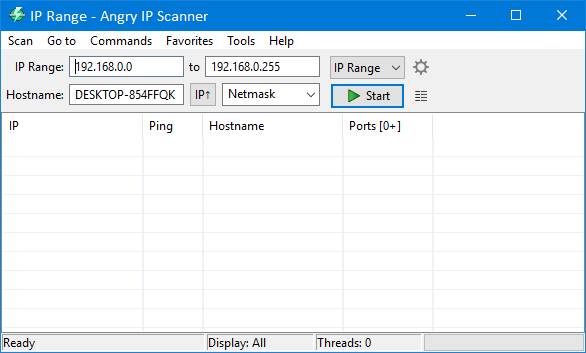
Aqui você pode escolher o Intervalo de IP, Aleatório ou Arquivo de texto. Se você escolher Intervalo de IP, você precisa digitar seu respectivo intervalo de IP (por exemplo, 192.168.0.1 – 192.168.0.0.100). Se você selecionar Random, ele incluirá automaticamente um intervalo de IP aleatório. A terceira opção é Arquivo de texto. Se você tem múltiplos endereços IP escritos em um arquivo texto, você pode escolher esse arquivo e verificar o status de ping dessas máquinas.
Para este exemplo, você pode inserir um intervalo de IP. Portanto, você precisa selecionar a máscara de sub-rede no menu suspenso correspondente. Após selecionar tudo, clique no botão
Início
botão.
Leva tempo com base na sua selecção. Após completar a verificação, você verá os resultados:
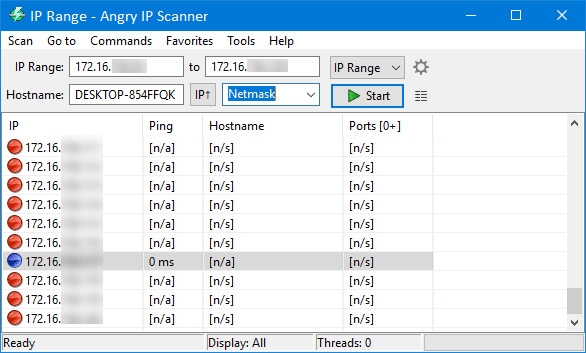
Os endereços IP marcados em azul estão ativos e funcionando atualmente. No entanto, o endereço IP marcado em vermelho está morto ou não está mais ativo.
Também é possível exportar a lista de endereços IP visíveis na lista. Para isso, vá a
Scan
>
Exportar todos
…Arkansas.
Espero que esta ferramenta simples seja útil para si. Se você quiser, você pode baixá-la de
aqui
…Arkansas.
Ferramenta similar
: Scanner IP Avançado
RECOMENDADO: Clique aqui para solucionar erros do Windows e otimizar o desempenho do sistema
O autor, Caua, adora usar seus talentos aprendidos para escrever software como um hobby. Ele também gosta de brincar com o Photoshop e é um apaixonado por Windows, Software, Gadgets & Tech. Lee estudou Visual Basic, C+++ e Networking.
